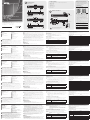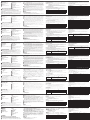ATEN CS1844 Hızlı başlangıç Kılavuzu
- Kategori
- KVM anahtarları
- Tip
- Hızlı başlangıç Kılavuzu
Bu kılavuz aynı zamanda aşağıdakiler için de uygundur:
Sayfa yükleniyor...

Switch CS1842 / CS1844 2/4-Portas USB 3.0 4K HDMI Ecrã Duplo KVMP
TM
www.aten.com
CS1842 / CS1844 2/4-Bağlantı Noktası USB 3.0 4K HDMI Çift Ekran KVMP
TM
Anahtarı
www.aten.com
2/4-portowy przełącznik USB 3.0 z obsługą dwóch monitorów 4K HDMI KVMP
TM
CS1842/CS1844
www.aten.com
CS1842/CS1844 Comutator Port 2/4 USB 3.0 Două Așaje 4K HDMI KVMP
TM
www.aten.com
Перемкач CS1842 / CS1844 KVMP
TM
2/4-портовий USB 3.0 4K HDMI з подвійним дисплеєм
www.aten.com
CS1842 / CS1844 2/4 ポート USB 3.0 HDMI デュアルディスプレイ KVMP
TM
スイッチ(4K 対応)
www.aten.com
www.aten.com
技術服務專線:+886-2-8692-6959
CS1842 / CS1844 2/4 埠 USB 3.0 4K HDMI 雙螢幕 KVMP
TM
多電腦切換器
CS1842 / CS1844 2 / 4 端口 USB 3.0 4K HDMI 双显示 KVMP
TM
切换器
www.aten.com
电话支持:
+86-400-810-0-810
CS1842 / CS1844 2/4 포트 USB 3.0 4K HDMI 듀얼 디스플레이 KVMP
TM
스위치
www.aten.com
Phone: +82-2-467-6789
A
Огляд обладнання
Вигляд спереду
1
Апаратні кнопки вибору режиму
2
Апаратні кнопки вибору порту
3
Світлодіоди портів
4
Аудіороз'єми
5
Периферійний порт USB 3.1 Gen 1
Вигляд ззаду
1
Порт DCC (Контроль шлейфного з'єднання)
2
Вибір портів консолі
3
Секція портів KVM
4
Гніздо живлення
5
Аудіороз'єми
6
Периферійний порт USB 3.1 Gen 1
7
Перемикач DCC
8
Роз'єм віддаленого перемикача портів
9
Контакт заземлення
B
Встановлення обладнання
1
Виконайте заземлення CS1842 / CS1844, підключивши один кінець заземлюючого дроту до
заземлюючої клеми, а інший до відповідного заземленого об'єкта.
Примітка: Не пропускайте цей крок. Належне заземлення допомагає запобігти
пошкодженню пристрою від сплесків напруги або статичної електрики.
2
Підключіть клавіатуру і мишу USB до портів консолі USB від Вибору портів консолі на задній
панелі пристрою.
3
Підключіть ваші монітори HDMI до портів HDMI консолі від Вибору портів консолі на задній
панелі пристрою та увімкніть живлення моніторів.
4
Підключіть мікрофон і динаміки до Аудіороз'ємів консолі на передній панелі пристрою. Для
роботи цього підключення потрібно підключити аудіокабелі зі сторони центрального процесора.
5
Підключіть другий мікрофон і динаміки до Аудіороз'ємів консолі на задній панелі пристрою.
Примітка: Мікрофон і динаміки, підключені до передньої панелі, мають пріоритет над тими,
які підключені у ці роз'єми.
6
Використовуйте набір кабелів, що постачаються у комплекті, (кабелі HDMI, кабель USB 3.0, кабель
мікрофона та кабель динаміків). Підключіть конектор HDMI у будь-який доступний роз'єм HDMI “A”
на Секції портів KVM перемикача (CPU1, CPU2, і т.д.), а потім під’єднайте кабель USB 3.0, кабель
мікрофона та кабель динаміків до відповідних роз'ємів. Використовуйте іншй кабель HDMI з набору
кабелів, під’єднайте конектор HDMI до роз'єму HDMI “B” на тій же Секції портів KVM перемикача.
Примітка: Перевірте, що всі конектори розміщені у тій же Секції портів KVM (всі у CPU1, всі
у CPU2 і т.д.).
7
Іншими кінцями кабелів з кроку 6 підключіть кабелі HDMI, кабель USB 3.0, кабель мікрофона
і кабель динаміка до відповідних портів на комп'ютері. Повторіть кроки 6 і 7 для кожної
встановленої системи ПК з розширенням на два екрани.
8
(Додатково) Підключіть периферійні пристрої USB до передніх або задніх периферійних
портів USB 3.1 Gen1.
9
(Необов'язково) Якщо ви вирішите використовувати віддалений перемикач портів, підключіть його
кабель до роз'єму віддаленого перемикача портів, розташованого на задній панелі пристрою.
10
Підключіть адаптер живлення з комплекту перемикача до джерела змінного струму, а потім підключіть
кабель адаптера живлення до гнізда живлення перемикача. Tепер CS1842 / CS1844 увімкнено.
11
Увімкніть живлення комп'ютерів.
Робота
Переключення вручну
Щоб повністю перевести фокус (аудіо, KVM і USB) на комп'ютер:
a) натисніть апаратну кнопку вибору порту, яка відповідає комп'ютеру; або
b) натисніть Апаратну кнопку вибору режиму один раз (загориться піктограма режиму), а потім натисніть
Апаратну кнопку вибору порту, яка відповідає комп'ютеру, і всі три піктограми портів загоряться.
Перемикання мишею
Для вибору порту мишею: Двічі клацніть коліщатко прокручування миші USB, щоб по циклу
пройти по портах.
Примітка: 1. Перемикання мишею підтримують лише трикнопочні USB-миші з коліщатком
прокручування.
2. За замовчуванням перемикання мишею вимкнено.*
3. Перемикання мишею підтримується лише коли активовано Емуляцію Миші.
* Див. розділ Режим налаштування Гарячих клавіш, щоб активувати перемикання мишею.
Перемикання Ярликом
Усі перемикачі портів ярликом ініціюються подвійним натисканням клавіші [Scroll Lock]. У
таблиці нижче описано дії, які виконує кожна комбінація.
Примітка: Якщо клавіша [Scroll Lock] конфліктує з іншими програмами, що працюють на
комп'ютері, замість неї можна застосувати клавішу [Ctrl].
Ярлик Дія
[Scroll Lock] [Scroll
Lock] [Enter]
Переміщує фокус KVM, концентратора USB і аудіо з поточного порту на
наступний порт у перемикачі. (з 1 на 2 та з 2 на 1 для CS1842) (з 1 на 2,
з 2 на 3, з 3 на 4 та з 4 на 1 для CS1844).
[Scroll Lock] [Scroll
Lock] [n] [Enter]
Переводить фокус KVM, концентратора USB і аудіо на комп'ютер, приєд-
наний до порту, що відпові дає вказаному ID порту.
Примітка: [n] позначає номер ID порту комп'ютера (CS1842: 1, 2; CS1844: 1, 2, 3 або 4).
Режим налаштування Гарячих клавіш (HSM)
Режим налаштування ярлика встановлює функції перемикача. Слід викликати HSM і натиснути клавішу,
вказану в таблиці нижче. Виконайте наступні кроки для виклику HSM та виконання функції гарячих клавіш.
1. Натисніть і утримуйте клавішу [Num Lock].
2. Натисніть і відпустіть клавішу [-].
3. Відпустіть клавішу [Num Lock].
4. Натисніть гарячу клавішу для виконання потрібної функції. Функцію див. у таблиці нижче.
Зведена таблиця HSM
Клавіша Функція
[H]
Виконує перемикання між налаштуванням за замовчуванням ([Num Lock]
[-]) і альтернативними ([Ctrl] [F12]) HSM клавішами виклику портів.
[T]
Виконує перемикання між налаштуванням за замовчуванням і
альтернативними клавішами перемикання портів.
[F4]
Друкує поточні налаштування перемикача в текстовому редакторі або
програмі обробки текстів.
[R] [Enter] Скидає налаштування ярликів на статус за замовчуванням.
[u] [p] [g] [r] [a] [d] [e]
[Enter]
Викликає режим оновлення мікропрограми.
[E] Вмикає/вимикає Виявлення при увімкненні живлення.
[N] Вмикає/Вимикає функцію емуляції клавіатури.
[M] Вмикає/Вимикає функцію емуляції миші.
[W] Вмикає/Вимикає переключення миші.
A
Revisão do hardware
Vista frontal
1
Botão de seleção de modo
2
Botões de seleção de porta
3
LEDs de portas
4
Tomadas de áudio
5
Porta de periféricos USB 3.1 de 1ª geração
Vista posterior
1
Porta DCC (Controlo de Ligação em Cadeia)
2
Secção portas de consola
3
Secção de portas KVM
4
Tomada de alimentação
5
Tomadas de áudio
6
Porta de periféricos USB 3.1 de 1ª geração
7
Interruptor DCC
8
Tomada seletora de porta remota
9
Terminal de ligação terra
B
Instalação do hardware
1
Estabeleça uma ligação terra ao CS1842 / CS1844 com uma ponta do fio terra ao terminal terra, e a
outra ponta do fio a um objeto adequado com ligação terra.
Nota: Não ignore este passo. Uma ligação correta à terra evite danificar a unidade com picos de
corrente ou eletricidade estática.
2
Ligue o seu teclado e rato USB às portas de consola USB a partir da Secção Portas de Consola no
painel traseiro da unidade.
3
Ligue os seus monitores HDMI às portas de consola HDMI a partir da Secção Portas de Consola
localizada no painel traseiro da unidade e ligue os monitores.
4
Ligue o seu microfone e altifalantes às Tomadas de áudio no painel frontal da unidade. Para que esta
ligação funcione, é necessário utilizar cabos de áudio no lado do CPU.
5
Ligue o seu microfone e altifalantes secundários às Tomadas de áudio no painel traseira da unidade.
Nota: O microfone e altifalantes ligados ao painel frontal têm prioridade sobre os ligados a estas tomadas.
6
Use os conjuntos de cabos fornecidos (Cabos HDMI, cabo USB 3.0, cabo do microfone, e cabo do
altifalante) com esta embalagem. Ligue o conector HDMI a qualquer tomada HDMI “A” disponível na
Secção Portas KVM do switch (CPU1, CPU2, etç.), e depois ligue o cabo USB 3.0, cabo do microfone,
e cabo do altifalante as tomadas correspondentes. Use outro cabo HDMI dos conjuntos de cabos,
ligue o conector HDMI a tomada HDMI "B" na mesma Secção Portas KVM do switch.
Nota: Verifique se todos os conectores estão na mesma Secção Portas KVM (todas em CPU1, todas
em CPU2, etç.).
7
Na outra extremidade dos cabos indicados no passo 6, ligue os cabos HDMI, cabo USB 3.0, cabo de
microfone, e cabo de altifalantes às respetivas portas no computador. Repita os passos 6 e 7 para
cada sistema de PC com dois monitores que for instalado.
8
(Opcional) Ligue os seus periféricos USB às portas de periféricos USB 3.1 Gen1 da frente ou de trás.
9
(Opcional) Se optar por usar o seletor de porta remota, ligue o respetivo cabo à Tomada do Seletor de
Porta Remota, localizado no painel traseiro da unidade.
10
Ligue o transformador fornecido com o comutador a uma fonte de alimentação AC e ligue o cabo de
alimentação do transformador à tomada de alimentação do comutador. Agora o CS1842 / CS1844 está ligado.
11
Ligue a alimentação dos computadores.
Operação
Comutação Manual
Para efetuar a comutação completa (áudio, KVM e USB) para um computador:
a) pressione o botão de seleção de porta que corresponde a esse computador; ou
b) Prima uma vez o botão de seleção de modo (os ícones de Modo acendem-se) e depois prima o botão
de seleção de porta que corresponde a esse computador, e todos os três ícones de porta se acendem.
Comutação por rato
Para selecionar a porta com o rato: Faça duplo clique na roda de deslocamento do seu rato USB para
alternar entre as portas.
Nota: 1. A comutação por rato é suportada apenas por ratos USB com 3 botões e roda de deslocamento.
2. A comutação por rato está desativada por predefinição.*
3. A comutação por rato é suportada apenas se a Emulação do rato estiver ativada.
* Consulte a secção Modo de Configuração das Teclas de Atalho para ativar a comutação por rato.
Comutação por tecla de atalho
Todas as comutações de porta são iniciadas pressionando a tecla [Scroll Lock] duas vezes. A tabela
seguinte descreve as ações executadas por cada combinação de teclas.
Nota: Se a utilização da tecla [Scroll Lock] causar conflito com outros programas em execução no
computador, poderá utilizar a tecla [Ctrl].
Tecla de atalho Ação
[Scroll Lock] [Scroll
Lock] [Enter]
Muda o KVM, hub USB e áudio da porta KVM atual para a porta seguinte no
comutador. (1 para 2; 2 para 1 no CS1842: 1 para 2; 2 para 3; 3 para 4; 4 para
1 no CS1844).
[Scroll Lock] [Scroll
Lock] [n] [Enter]
Passa o KVM, hub USB e áudio para o computador ligado à porta correspon-
dente para a ID da porta correspondente.
Nota: O n representa o número de ID da porta do computador (CS1842: 1, 2; CS1844: 1, 2, 3 ou 4).
Modo de Configuração das Teclas de Atalho (HSM)
O Modo de Configuração das Teclas de Atalho é usado para configurar as funções no comutador.
Invoque o HSM e pressione uma das teclas indicadas na tabela abaixo. Siga os passos abaixo para invocar
HSM e realizar uma função de tecla de atalho.
1. Mantenha pressionada a tecla [Num Lock].
2. Pressione e liberte a tecla [-].
3. Liberte a tecla [Num Lock].
4. Prima a tecla de atalho para realizar a função desejada. Consulte a tabela abaixo para a função.
Tabela de resumo de HSM
Tecla Função
[H]
Alterna entre as teclas de invocação HSM predefinidas ([Num Lock] [-]) e alterna-
tivas ([Ctrl] [F12]).
[T]
Alterna entre as teclas de comutação de portas predefinidas ([Scroll Lock] [Scroll
Lock])e alternativas ([Ctrl] [Ctrl]).
[F4]
Imprimir as definições atuais do comutador através de um editor ou processador de texto.
[R] [Enter] Repõe o estado predefinido das definições de teclas de atalho.
[u] [p] [g] [r] [a] [d] [e]
[Enter]
Invoca o modo de atualização de firmware.
[E] Ativa/desativa Deteção na Alimentação.
[N] Ativa/desativa a emulação de teclado.
[M] Ativa / Desativa a emulação de rato.
[W] Ativa/desativa a comutação de rato.
A
Donanım İnceleme
Önden Görünüm
1
Mod Seçme Düğmesi
2
Bağlantı Noktası Seçme Düğmeleri
3
Bağlantı Noktası LED'leri
4
Audio Jaklar
5
USB 3.1 Gen1 Çevrebirim Bağlantı Noktası
Arka Görünüm
1
DCC Bağlantı Noktası (Papatya Zinciri Kontrolü)
2
Konsol Bağlantı Noktaları Bölümü
3
KVM Bağlantı Noktaları Bölümü
4
Güç Jakı
5
Audio Jaklar
6
USB 3.1 Gen1 Çevrebirim Bağlantı Noktası
7
DCC Anahtarı
8
Uzak Bağlantı Noktası Seçici Jakı
9
Topraklama Terminali
B
Donanım Kurulumu
1
Bir topraklama kablosunun bir ucunu Topraklama Terminaline ve diğer ucunu uygun bir
topraklanmış nesneye bağlayarak CS1842/CS1844 topraklayın.
Not: Bu adımı atlamayın. Doğru topraklama, ünitenin güç dalgalanmalarından veya statik
elektrikten zarar görmesini önler.
2
USB klavyenizi ve USB farenizi, ünitenin arka panelinde bulunan Konsol Bağlantı Noktaları
Bölümü'nden USB konsol bağlantı noktalarına takın.
3
HDMI monitörlerinizi, ünitenin arka panelinde bulunan Konsol Bağlantı Noktaları Bölümünden
HDMI konsol bağlantı noktalarına takın ve monitörleri açın.
4
Mikrofonunuzu ve hoparlörlerinizi ünitenin ön panelinde bulunan Audio Jaklarına takın. Bu
bağlantının çalışması için ses kablolarının CPU tarafına bağlanması gerekir.
5
İkinci mikrofonunuzu ve hoparlörlerinizi ünitenin arka panelinde bulunan Audio Jaklarına takın.
Not: Ön panele takılı mikrofon ve hoparlörler bu jaklara takılı olanlara göre önceliğe sahiptir.
6
Bu paketle birlikte verilen kablo setlerini (HDMI kabloları, USB 3.0 kablosu, mikrofon kablosu ve hoparlör
kablosu) kullanın. HDMI konnektörünü, anahtarın KVM Bağlantı Noktaları Bölümündeki (CPU1, CPU2,
vb.) Mevcut herhangi bir HDMI “A” soketine, ardından USB 3.0 kablosunu, mikrofon kablosunu ve
hoparlör kablosunu ilgili soketlerine takın. Kablo setlerinden başka bir HDMI kablosu kullanın, HDMI
konnektörünü anahtarın aynı KVM Bağlantı Noktaları Bölümündeki HDMI “B” soketine takın.
Not: Tüm konektörlerin aynı KVM Bağlantı Noktaları Bölümünde olduğunu doğrulayın (tümü
CPU1'de, tümü CPU2'de vb.).
7
Adım 6'daki kabloların diğer ucunda, HDMI kablolarını, USB 3.0 kablosunu, mikrofon kablosunu
ve hoparlör kablosunu bilgisayardaki ilgili bağlantı noktalarına takın. Taktığınız her iki ekranlı PC
sistemi için 6. ve 7. adımları tekrarlayın.
8
(İsteğe bağlı) USB çevrebirimlerinizi ön veya arka USB 3.1 Gen1 Çevrebirim Bağlantı Noktalarına takın.
9
(İsteğe bağlı) Uzak bağlantı noktası seçiciyi kullanmayı seçerseniz, kablosunu ünitenin arka
panelinde bulunan Uzak Bağlantı Noktası Seçici Jakına takın.
10
Anahtarınızla birlikte gelen güç adaptörünü bir AC güç kaynağına takın, ardından güç adaptörü
kablosunu anahtarın Güç Jakına takın. Şimdi CS1842/CS1844 açık.
11
Bilgisayarları açın.
Çalıştırma
Manuel Anahtarlama
Bir bilgisayara tam odaklanmayı (ses, KVM ve USB) getirmek için:
a) Bu bilgisayara karşılık gelen Bağlantı Noktası Seçimi Düğmesine basın; veya
b) Mod Seçim Düğmesine bir kez basın (Mod simgeleri yanar) ve ardından o bilgisayara karşılık
gelen Bağlantı Noktası Seçme Düğmesine basın ve her üç bağlantı noktası simgesi de yanar.
Fare Değiştirme
Fare bağlantı noktası seçimi için: Bağlantı noktaları arasında dolaşmak için USB farenizin kaydırma
tekerleğine çift tıklayın.
Not: 1. Fare değiştirme yalnızca USB 3 tuşlu kaydırma tekerleği fareleri tarafından desteklenir.
2. Fare değiştirme varsayılan olarak devre dışıdır.*
3. Fare değiştirme yalnızca Fare Öykünmesi etkinleştirildiğinde desteklenir.
* Fare değiştirmeyi etkinleştirmek için Kısayol Tuşu Modu bölümüne bakın.
Kısayol Tuşu Değiştirme
Tüm kısayol tuşu bağlantı noktası anahtarları, [Scroll Lock] tuşuna iki kez dokunarak başlar. Aşağıdaki
tabloda her kombinasyonun gerçekleştirdiği eylemler açıklanmaktadır.
Not: [Scroll Lock] tuşunu kullanmak bilgisayarda çalışan diğer programlarla çakışıyorsa, bunun yerine
[Ctrl] tuşu kullanılabilir.
Kısayol tuşu Eylem
[Scroll Lock] [Scroll
Lock] [Enter]
KVM, USB hub ve ses odağını şu anda KVM odağı olan bağlantı noktasın-
dan anahtardaki bir sonraki bağlantı noktasına getirir.
(CS1842 için 1 ila 2, 2 ila 1; CS1844 için 1 ila 2, 2 ila 3, 3 ila 4, 4 ila 1).
[Scroll Lock] [Scroll
Lock] [n] [Enter]
KVM, USB hub ve ses odağını belirtilen Bağlantı Noktası Kimliğine karşılık
gelen bağlantı noktasına bağlı bilgisayara getirir.
Not: n, bilgisayarın Bağlantı Noktası Kimlik numarasını gösterir (CS1842: 1 veya 2; CS1844: 1, 2, 3 veya 4).
Kısayol Tuşu Ayar Modu (HSM)
Kısayol tuşu ayar modu, düğmedeki işlevleri ayarlamak için kullanılır. HSM'yi çağırın ve ardından
aşağıdaki tablodaki bir tuşa basın. HSM'yi çağırmak ve bir kısayol tuşu işlevi gerçekleştirmek için
aşağıdaki adımları izleyin.
1. [Num Lock] tuşunu basılı tutun.
2. [-] tuşuna basın ve bırakın.
3. [Num Lock] tuşunu bırakın.
4. İstediğiniz işlevi gerçekleştirmek için kısayol tuşuna basın. İşlev için aşağıdaki tabloya bakın.
HSM Özet Tablosu
Anahtar İşlev
[H]
Varsayılan ([Num Lock] [-]) ve alternatif ([Ctrl] [F12]) HSM çağırma tuşları
arasında geçiş yapar.
[T]
Varsayılan ([Scroll Lock] [Scroll Lock]) ve alternatif ([Ctrl] [Ctrl]) Bağlantı
Noktası Değiştirme tuşları arasında geçiş yapar.
[F4] Anahtarın geçerli ayarlarını bir metin editörü veya kelime işlemcisi ile yazdırır.
[R] [Enter] Kısayol tuşu ayarlarını varsayılan durumlarına sıfırlar.
[u] [p] [g] [r] [a] [d] [e]
[Enter]
Bellenim Yükseltme Modunu çağırır.
[E] Açılışta Algılamayı etkinleştirir/devre dışı bırakır.
[N] Klavye emülasyonunu etkinleştirir/devre dışı bırakır.
[M] Fare öykünmesini etkinleştirir/devre dışı bırakır.
[W] Fare Değiştirmeyi etkinleştirir/devre dışı bırakır.
A
Przegląd sprzętu
Widok z przodu
1
Przycisk wyboru trybu
2
Przyciski wyboru portu
3
Diody LED portów
4
Gniazda audio
5
Port USB 3.1 Gen1 dla urządzeń peryferyjnych
Widok z tyłu
1
Port DCC (ang. sterowanie łancuchowe)
2
Sekcja portów konsoli
3
Sekcja portów KVM
4
Gniazdo zasilania
5
Gniazda audio
6
Port USB 3.1 Gen1 dla urządzeń peryferyjnych
7
Przełącznik DCC
8
Gniazdo zdalnego przełącznika portów
9
Zacisk uziemienia
B
Instalacja sprzętu
1
Uziem urządzenie CS1842/CS1844, podłączając jeden koniec do przewodu masowego do
końcówki masowej, a drugi do innego odpowiedniego uziemionego obiektu.
Uwaga: Nie wolno pominąć tego kroku. Poprawne uziemienie pomaga zapobiec uszkodzeniu
urządzenia z powodu przepięć lub elektryczności statycznej.
2
Podłącz klawiaturę USB i mysz USB do portów konsoli USB w sekcji portów konsoli znajdującej
się na tylnym panelu urządzenia.
3
Podłącz monitory HDMI do portów konsoli HDMI w sekcji portów konsoli znajdującej się na
tylnym panelu urządzenia i włącz monitory.
4
Podłącz mikrofon i głośniki do gniazd audio znajdujących się na panelu przednim urządzenia.
Kable audio należy podłączyć po stronie procesora, aby to połączenie działało.
5
Podłącz drugi mikrofon i głośniki do gniazd audio znajdujących się na tylnym panelu urządzenia.
Uwaga: Mikrofon i głośniki podłączone do panelu przedniego mają pierwszeństwo przed
podłączonymi do tych gniazd.
6
W tym pakiecie należy używać dostarczonych zestawów kabli (kable HDMI, kabel USB 3.0, kabel
mikrofonu i kabel głośnika). Podłącz złącze HDMI do dowolnego dostępnego gniazda HDMI „A”
w sekcji portów KVM przełącznika (CPU1, CPU2 itp.), a następnie podłącz kabel USB 3.0, kabel
mikrofonu i kabel głośnika do odpowiednich gniazd. Użyj innego kabla HDMI z zestawów kabli,
podłącz złącze HDMI do gniazda HDMI „B” w tej samej sekcji portów KVM przełącznika.
Uwaga: Sprawdź, czy wszystkie złącza znajdują się w tej samej sekcji portów KVM (wszystkie w
CPU1, wszystkie w CPU2 itp.).
7
Na drugim końcu kabli z kroku 6 podłącz kable HDMI, kabel USB 3.0, kabel mikrofonu i kabel
głośnika do odpowiednich portów w komputerze. Powtórz kroki 6 i 7 dla każdego systemu
komputerowego z dwoma monitorami, który instalujesz.
8
(Opcjonalnie) Podłącz urządzenia peryferyjne USB do przednich lub tylnych portów USB 3.1
Gen1 dla urządzeń peryferyjnych.
9
(Opcjonalnie) Jeśli zdecydujesz się na użycie zdalnego przełącznika portów, podłącz jego przewód
do gniazda zdalnego przełącznika portów, znajdującego się na tylnym panelu urządzenia.
10
Podłącz zasilacz dołączony do przełącznika do źródła zasilania sieciowego, a następnie podłącz
kabel zasilacza do gniazda zasilania przełącznika. Teraz urządzenie CS1842/CS1844 jest włączone.
11
Włącz komputery.
Obsługa
Przełączanie ręczne
Aby zapewnić pełną obsługę komputera (dźwięk, KVM i USB) wykonaj jedną z następujących czynności:
a) Naciśnij przycisk wyboru portu, który odpowiada danemu komputerowi; lub
b) Naciśnij raz przycisk wyboru trybu (ikony trybu zaświecą się), a następnie naciśnij przycisk wyboru
portu odpowiadający temu komputerowi, a wszystkie trzy ikony portów zaświecą się.
Przełączanie myszką
W celu wyboru portu myszką: Kliknij dwukrotnie kółko myszki USB, aby przełączać porty.
Uwaga: 1. Przełączanie myszką jest obsługiwane tylko w przypadku 3-przyciskowych myszek USB z
kółkiem przewijania.
2. Przełączanie myszką jest domyślnie wyłączone.*
3. Przełączanie myszką jest obsługiwane tylko wtedy, gdy włączona jest emulacja myszki.
* Zobacz sekcję Tryb ustawień klawiszy skrótów, aby włączyć przełączanie myszką.
Przełączanie klawiszami skrótów
Przełączanie portów klawiszami skrótów rozpoczyna się od dwukrotnego naciśnięcia klawisza [Scroll
Lock]. Poniższa tabela opisuje działania przypisane do każdej kombinacji.
Uwaga: Jeśli użycie klawisza [Scroll Lock] powoduje konikt z innymi programami uruchomionymi na
komputerze, można użyć klawisza [Ctrl].
Klawisz skrótu Akcja
[Scroll Lock] [Scroll
Lock] [Enter]
Przełącza KVM, koncentrator USB i dźwięk audio z obecnie wybranego w
KVM portu do następnego portu w przełączniku
(1 na 2, 2 na 1 dla CS1842; 1 na 2, 2 na 3, 3 na 4, 4 na 1 dla CS1844).
[Scroll Lock] [Scroll
Lock] [n] [Enter]
Przełącza KVM, koncentrator USB i dźwięk na do komputera podłączonego
do portu o danym identykatorze.
Uwaga: Liczba n oznacza identykator portu (CS1842: 1 lub 2; CS1844: 1, 2, 3 lub 4).
Tryb ustawień klawiszy skrótów (HSM)
Tryb ustawień klawiszy skrótów jest używany do ustawiania funkcji na przełączniku. Wywołaj HSM,
a następnie naciśnij klawisz podany w poniższej tabeli. Powtórz poniższe kroki, aby wywołać HSM i
uruchomić funkcję skrótu klawiaturowego.
1. Naciśnij i przytrzymaj klawisz [Num Lock].
2. Naciśnij i zwolnij klawisz [-].
3. Zwolnij klawisz [Num Lock].
4. Naciśnij klawisz skrótu, aby uruchomić żądaną funkcję. Zobacz tabelę niżej, aby przejrzeć funkcje.
Tabela podsumowania HSM
Klawisz Funkcja
[H]
Przełącza pomiędzy domyślnymi ([Num Lock] [-]) i alternatywnymi ([Ctrl]
[F12]) klawiszami wywołania HSM.
[T]
Przełącza pomiędzy domyślnym ([Scroll Lock] [Scroll Lock]) i alterna-
tywnym ([Ctrl] [Ctrl]) klawiszem przełączania portów.
[F4]
Drukuje bieżące ustawienia przełącznika za pomocą edytora tekstu lub
procesora tekstu.
[R] [Enter] Resetuje ustawienia klawiszy skrótów do ich domyślnego stanu.
[u] [p] [g] [r] [a] [d] [e] [Enter] Wywołuje tryb aktualizacji oprogramowania sprzętowego.
[E] Włącza/wyłącza wykrywanie włączenia zasilania.
[N] Włącza/wyłącza emulację klawiatury.
[M] Włącza/wyłącza emulację myszki.
[W] Włącza/wyłącza przełączanie myszką.
A
Privire generală hardware
Vedere din față
1
Buton de apăsare selecție mod
2
Butoane de apăsare selecție port
3
Leduri port
4
Jackuri audio
5
Port periferice USB 3.1 Gen1
Vedere din spate
1
Port DCC (Daisy Chain Control)
2
Secțiunea porturi consolă
3
Secțiunea porturi KVM
4
Jack de alimentare
5
Jackuri audio
6
Port periferice USB 3.1 Gen1
7
Comutator DCC
8
Jack selectare port la distanță
9
Borna de împământare
B
Instalare hardware
1
Împământați CS1842/CS1844 conectând un capăt al unui r de împământare la borna de
împământare iar celălalt capăt la un obiect împământat corespunzător.
Notă: Nu săriți peste acest pas. Împământarea corespunzătoare previne deteriorarea unității din
cauza supratensiunii sau a electricității statice.
2
Conectați-vă tastatura USB și mouse-ul USB la porturile consolei USB din Secțiunea porturi
consolă localizată pe panoul din spate al unității.
3
Conectați-vă monitoarele HDMI la porturile consolei HDMI din Secțiunea porturi consolă
localizată pe panoul din spate al unității, iar apoi porniți monitoarele.
4
Conectați-vă microfonul și difuzoarele la jackurile audio localizate pe panoul din față al unității.
Pentru ca această conexiune să funcționeze, pe latura CPU trebuie conectate cabluri audio.
5
Conectați-vă microfonul secundar și difuzoarele la jackurile audio localizate pe panoul din spate al unității.
Notă: Microfonul și difuzoarele conectate la panoul din față au prioritate față de cele conectate la
aceste jackuri.
6
Utilizați seturile de cabluri furnizate (cabluri HDMI, cablu USB 3.0, cablu de microfon și cablu de
difuzor) cu acest pachet. Introduceți conectorul HDMI în orice racord HDMI “A” disponibil în Secțiunea
porturi KVM a comutatorului (CPU1, CPU2 etc.), apoi conectați cablul USB 3.0, cablul microfonului
și cablul difuzorului în racordurile lor corespunzătoare. Utilizați un alt cablu HDMI din setul de cabluri,
introduceți conectorul HDMI în racordul HDMI “B” din aceeași Secțiune porturi KVM a comutatorului.
Notă: Vericați ca toți conectorii să se ae în aceeași Secțiune porturi KVM (toți în CPU1, toți în
CPU2 etc.).
7
La celălalt capăt al cablurilor menționate la pasul 6, conectați cablurile HDMI, cablul USB 3.0,
cablul microfonului și cablul difuzorului în porturile lor corespunzătoare de la computer. Repetați
pașii 6 și 7 pentru ecare sistem PC cu două ecrane pe care îl instalați.
8
(Opțional) Conectați-vă perifericele USB în partea din față sau din spate a secțiunii Porturi
periferice USB 3.1 Gen1.
9
(Opțional) Dacă alegeți să utilizați selectarea portului la distanță, conectați cablul său la Jackul
selectare port la distanță, localizat pe panoul din spate al unității.
10
Conectați adaptorul de alimentare furnizat împreună cu comutatorul dvs la o sursă de alimentare
c.a., apoi conectați cablul adaptorului de alimentare la Jackul de alimentare al comutatorului.
Acum CS1842/CS1844 este pornit.
11
Porniți computerele.
Funcționare
Comutarea manuală
Pentru a aduce focalizarea completă (audio, KVM și USB) la un computer, e:
a) Acționați Butonul de apăsare selecție port ce corespunde computerului respectiv; sau
b) Acționați o dată Butonul de apăsare selecție mod (se aprind pictogramele Modului), apoi acționați
Butonul de apăsare selecție port ce corespunde computerului respectiv, astfel aprinzându-se toate
cele trei pictograme ale porturilor.
Comutarea mouse-ului
Pentru selecția portului mouse-ului: Dați dublu clic pe rotița de delare a mouse-ului dvs. USB, pentru
a vedea toate porturile.
Notă: 1. Comutarea mouse-ului este prezentă doar pe mouse-urile USB cu rotiță de delare și 3 butoane.
2. Comutarea mouse-ului este dezactivată în mod implicit.*
3. Comutarea mouse-ului este acceptată doar atunci când este activată Emularea mouse-ului.
* Pentru a activa comutarea mouse-ului, consultați secțiunea Modul setare tastă rapidă.
Comutarea tastei rapide
Toate comutările portului tastei rapide încep cu apăsarea de două ori a tastei [Scroll Lock]. Tabelul de
mai jos descrie acțiunile pe care le realizează ecare combinație.
Notă: Dacă utilizarea tastei [Scroll Lock] intră în conict cu alte programe ce rulează pe computer, în
locul ei poate folosită tasta [Ctrl].
Tasta rapidă Acțiunea
[Scroll Lock] [Scroll
Lock] [Enter]
Aduce focalizarea KVM, hub USB și audio de la portul care deține în prezent
focalizarea KVM la următorul port de pe comutator.
(1 la 2, 2 la 1 pentru CS1842; 1 la 2, 2 la 3, 3 la 4, 4 la 1 pentru CS1844).
[Scroll Lock] [Scroll
Lock] [n] [Enter]
Aduce focalizarea KVM, hub USB și audio la computerul atașat la portul
corespunzător ID-ului portului specicat.
Notă: Litera n indică numărul ID-ului portului computerului (CS1842: 1 sau 2; CS1844: 1, 2, 3 sau 4).
Modul setare tastă rapidă (HSM)
Modul setare tastă rapidă este utilizat pentru a seta funcții pe comutator. Invocați HSM, apoi apăsați o tastă
menționată în tabelul de mai jos. Urmați pașii de mai jos pentru a invoca HSM și a executa o funcție de tastă rapidă.
1. Apăsați și mențineți apăsată tasta [Num Lock].
2. Apăsați și eliberați tasta [-].
3. Eliberați tasta [Num Lock].
4. Apăsați tasta rapidă pentru a executa funcția dorită. Pentru funcție, consultați tabelul de mai jos.
Tabel rezumat HSM
Tasta Funcția
[H]
Comută între tastele de invocare HSM implicite ([Num Lock] [-]) și cele
alternative ([Ctrl] [F12]).
[T]
Comută între tastele implicite de comutare a porturilor ([Scroll Lock]
[Scroll Lock]) și cele alternative ([Ctrl] [Ctrl]).
[F4]
Imprimă setările curente ale comutatorului cu ajutorul unui editor de
text sau procesor de text.
[R] [Enter] Readuce setările tastei rapide la starea lor implicită.
[u] [p] [g] [r] [a] [d] [e] [Enter] Invocă Modul upgrade rmware.
[E] Activează/Dezactivează detectarea pornirii.
[N] Activează/Dezactivează emularea tastaturii.
[M] Activează/Dezactivează emularea mouse-ului.
[W] Activează/Dezactivează Comutarea mouse-ului.
A
製品各部名称
フロントパネル
1
モード選択ボタン
2
ポート選択ボタン
3
ポート LED
4
オーディオジャック
5
USB 3.1 Gen 1 周辺機器ポート
リアパネル
1
DCC ポート(デイジーチェーン制御)
2
コンソールポートセクション
3
KVM ポートセクション
4
電源ジャック
5
オーディオジャック
6
USB 3.1 Gen 1 周辺機器ポート
7
DCC スイッチ
8
リモートポートセレクタージャック
9
接地端子
B
ハードウェアのセットアップ
1
接地ワイヤー片方の末端を設置ターミナルに、もう一方の末端を適切な接地済みのオブジェクトに接続
して CS1842 / CS1844 を接地します。
注意: この手順は省略しないでください。製品を正しく接地することで、電力サージや静電気による損
傷を防ぐことができます。
2
本製品のリアパネルにあるコンソールポートセクションから USB コンソールポートに USB キーボード・
USB マウスを接続してください。
3
ユニットのリアパネルにあるコンソールポートセクションから HDMI コンソールポートに HDMI モニタ
ーを接続し、モニターの電源をオンにしてください。
4
本製品のフロントパネルにあるオーディオジャックにマイク・スピーカーを接続してください。この接続
には、CPU 側にオーディオケーブルが必要となります。
5
本製品のリアパネルにあるオーディオジャックにセカンダリーマイク・スピーカーを接続してください。
注意: フロントパネルに接続されたマイク・スピーカーは、これらのジャックに接続されているものより
も優先的に使用されます。
6
付属のケーブルセット(HDMI ケーブル、USB 3.0 ケーブル、マイクケーブル、スピーカーケーブル)
を使用します。スイッチの KVM ポートセクション利用可能な HDMI「A」ソケットに HDMI を接続しま
す(CPU1、CPU2)。次に、USB 3.0 ケーブル、マイクケーブル、スピーカーケーブルを一致するソケ
ットに接続します。ケーブルセットから別の HDMI ケーブルを使用して、スイッチの同じ KVM ポートセ
クションの HDMI コネクターを HDMI「B」ソケットに接続します。
注意: すべてのコネクターが同じ KVM ポートセクションにあることを確認します(CPU1、CPU2 にす
べてなど)。
7
手順 6 のケーブルの別の末端で、HDMI ケーブル、USB 3.0 ケーブル、マイクケーブル、スピーカーケ
ーブルをコンピューターの関連のポートに接続します。セットアップするデュアルディスプレイの PC シ
ステムそれぞれに、手順 6、7 を繰 り返してください。
8
(オプション)フロントまたはリアの USB 3.1 Gen 1 周辺機器ポートに USB 周辺機器を接続してくださ
い。
9
(オプション)リモートポートセレクターを使用する場合は、ユニットのリアパネルに位置する、リモー
トポートセレクタージャックにケーブルを接続します。
本製品に同梱されている電源アダプターを AC 電源コンセントに接続してから、電源アダプターのケーブ
ルを本製品の電源ジャックに接続してください。これで CS1842/CS1844 の電源がオンになりました。
コンピューターの電源をオンにしてください。
操作方法
手動切替
ポート全て ( オーディオ、KVM 操作、および USB) を切り替えるには。
a) 切替先となるコンピューターに対応するポート選択ボタンを押すか
b) モード選択ボタンを 1 回押してから(モードアイコンが点滅)、切替先となるコンピューターに
対応するポート選択ボタンを押してください。すると、3 つすべてのポートアイコンが点灯します。
マウスによる切替
マウスでポートを選択する場合、USB マウスのスクロールホイールをダブルクリック してくださ
い。ポートが順に切り替わります。
注意:1. マウス切替機能は、USB 3 ボタンスクロールマウスのみ対応しています。
2. マウス切替機能は、デフォルトでは無効になっています。*
3. マウス切替機能は、マウスエミュレーションが有効の場合のみ対応します。
* 本機能を有効にする方法については、「ホットキーセッティングモード」セクションを参照
してください。
ホットキーによる切替
ホットキーによるポート切替はすべて、[Scroll Lock] キーを 2 度押しすることから始まります。ホットキー
の組み合わせとその機能は下表の通りです。
注意: [Scroll Lock] キーがコンピューターで実行中の他のプログラムと競合する場合は、代わりに [Ctrl] キ
ーを使用できます。
ホットキー 操作
[Scroll Lock] [Scroll
Lock] [Enter]
現在のKVM、USB ハブ、オーディオへのフォーカスを、現在のポートからスイッ
チの次のポートに切り替えます。(CS1842の場合:1 → 2、2 → 1。CS1844の
場合:1 → 2、2 → 3 、3 → 4 、4 → 1)。
[Scroll Lock] [Scroll
Lock] [n] [Enter]
KVM 操作、USB ハブ、およびオーディオを、指定したポートID に対応するポー
トに接続されたコンピューターへ切り替えます。
注意:[n] はコンピューターのポート ID 番号 (CS1842:1 または 2; CS1844:1、2、 3 または 4)
を表します。
ホットキーセッティングモード(HSM)
ホットキーセッティングモード(HSM)を使用して、本製品の機能を設定することができます。HSM を起動して
から、下表に記載したキーを押してください。以下のステップに従い、HSMを起動し、ホットキー機能を実行しま
す。
1. [Num Lock] キーを押したままにしてください。
2. [-] キーを押して離します。
3. [Num Lock] キーから指を離してください。
4. ホットキーを押し、希望の機能を実行します。機能については以下の表を参照してください。
ホットキーセッティングモード(HSM)一覧表
キー 機能
[H]
HSM 起動キーをデフォルト値の[Num Lock] + [-] と代替キーの[Ctrl] + [F12] へ
と交互に切り替えます。
[T]
ポート切替キーをデフォルト([Scroll Lock] [Scroll Lock]) と代替([Ctrl] [Ctrl]) と
に切り替えます。
[F4]
テキストエディターまたはワープロソフトを使用して、本製品の現在の設定をプリ
ントアウトします。
[R] [Enter] ホットキーの設定をデフォルト値にリセットします。
[u] [p] [g] [r] [a] [d]
[e] [Enter]
ファームウェアアップグレードモードを起動します。
[E] 電源オン検出を有効化/無効化します。
[N] キーボードエミュレーションを有効化/無効化します。
[M] マウスエミュレーションを有効化/無効化します。
[W] マウス切り替えを有効化/無効化します。
A
하드웨어 리뷰
전면
1
모드 선택 푸시 버튼
2
포트 선택 푸시 버튼
3
포트 LED
4
오디오 잭
5
USB 3.1 Gen 1 주변장치 포트
후면
1
DCC 포트 ( 데이지 체인 제어 )
2
콘솔 포트 구역
3
KVM 포트 구역
4
전원 잭
5
오디오 잭
6
USB 3.1 Gen 1 주변장치 포트
7
DCC 스위치
8
원격 포트 선택기 잭
9
접지 터미널
B
하드웨어 설치
1
접지 와이어의 한 끝을 접지 단자에 연결하고 다른쪽 끝을 적절한 접지 물체에 연결하여
CS1842 / CS1844 을 접지합니다 .
주의 : 이 단계를 건너뛰지 마십시오 . 올바른 접지는 전압 급등 또는 정전기로 인한 장치의
손상을 방지할 수 있습니다 .
2
장비의 후면 패널에 위치한 콘솔 포트 섹션의 USB 콘솔 포트에 USB 키보드와 USB 마우스를
꽂으세요 .
3
HDMI 모니터를 장치 후면 패널에 위치한 콘솔 포트 섹션의 HDMI 콘솔 포트에 연결한 다음 모니터를
켭니다 .
4
마이크와 스피커를 장치 전면 패널에 있는 오디오 잭에 연결합니다 . 이 연결이 작동하도록 CPU 측에서
오디오 케이블이 연결되어야 합니다 .
5
보조 마이크와 스피커를 장치 후면 패널에 있는 오디오 잭에 연결합니다 .
주의 : 전면 패널에 연결된 마이크와 스피커가 이러한 잭에 연결된 마이크와 스피커보다 우선순위가 높습니다 .
6
이 패키지와 함께 제공된 케이블 세트 (HDMI 케이블 , USB 3.0 케이블 , 마이크 케이블 , 스피커
케이블 ) 를 사용하십시오 . HDMI 커넥터를 스위치의 KVM 포트 구역에 있는 사용 가능한 HDMI “A”
소켓에 연결한 다음 (CPU 1, CPU 2 등 ), USB 3.0 케이블 , 마이크 케이블 , 스피커 케이블을 해당 소켓에
연결합니다 . 케이블 세트에 있는 다른 HDMI 케이블을 이용해서 HDMI 커넥터를 스위치의 동일한 KVM
포트 구역에 있는 HDMI 소켓 “B”에 연결합니다 .
주의 : 모든 커넥터가 동일한 KVM 포트 구역에 있는지 확인하십시오 ( 모두 CPU 1 에 , 모두 CPU 2 에 , 등 .).
7
6 단계의 케이블의 다른 한쪽 끝에서 , HDMI 케이블 , USB 3.0 케이블 , 마이크 케이블 , 스피커 케이블을
컴퓨터의 해당 포트에 연결합니다 . 설치 중인 듀얼 스크린 PC 시스템마다 6, 7 단계를 반복합니다 .
8
( 선택 사항 ) 전면이나 후면 USB 3.1 Gen 1 주변장치 포트에 USB 주변장치를 연결합니다 .
9
( 선택 사항 ) 원격 포트 선택기를 사용할 경우 , 해당 케이블을 장치의 후면 패널에 있는 원격 포트 선택기
잭에 꽂으십시오 .
10
스위치와 함께 제공된 전원 어댑터를 AC 전원에 연결한 다음 전원 어댑터 케이블을 스위치의 전원 잭에
끼웁니다 . 이제 CS1842 / CS1844 가 켜집니다 .
11
컴퓨터에 전원을 켭니다 .
동작
수동으로 전환하기
전체 포커스 ( 오디오 , KVM 및 USB) 를 컴퓨터로 불러오려면 다음 중 하나를 수행해야 합니다 .
a) 해당 컴퓨터의 포트 선택 푸시 버튼을 누르거나
b) 모드 선택 푸시 버튼을 한 번 누른 다음 ( 모드 아이콘에 불이 켜짐 ) 해당 컴퓨터에 상응하는 포트
선택 푸시 버튼을 누릅니다 .
마우스로 전환하기
포트를 마우스로 선택하려면: USB 마우스의 스크롤 휠을 더블 클릭해서 포트 간에 순환합니다.
주의 : 1. 마우스를 이용한 전환 방법은 USB 3- 키 스크롤 휠 마우스에서만 지원됩니다 .
2. 마우스를 이용한 전환은 기본으로 비활성화되어 있습니다.*
3. 마우스를 이용한 전환은 마우스 에뮬레이션 기능이 활성화되어 있을 때만 지원됩니다.
* 마우스를 이용한 전환을 활성화하는 방법은 핫키 설정 모드 절을 참조하십시오.
핫키로 전환하기
[Scroll Lock] 키를 두 번 입력하면 모든 핫키 포트 전환이 시작됩니다 . 아래 표에는 각 조합이 수행하는
동작에 대한 설명이 나와 있습니다 .
주의 : [Scroll Lock] 키 사용이 컴퓨터에서 실행되고 있는 다른 프로그램과 충돌할 경우 [Ctrl] 키를 대신
사용하면 됩니다 .
핫키 동작
[Scroll Lock] [Scroll
Lock] [Enter(엔터)]
KVM, USB 허브 및 오디오 포커스를 현재 포트에서 다음 포트로 이동시킵니다.
(CS1842 의 경우 1 에 서 2 나 2 에서 1 로)(CS1844 의 경우 1 에서 2 로, 2
에서 3 으로, 3 에서 4 로, 4 에서 1 로).
[Scroll Lock] [Scroll
Lock] [n] [Enter(엔
터)]
KVM, USB 허브 및 오디오 포커스를 지정된 포트 ID 에 해당되는 포트에 연결
되어 있는 컴퓨터로 불러올 수 있습니다.
주의 : n 은 컴퓨터의 포트 ID 번호 (CS1842: 1 또는 2; CS1844: 1, 2, 3 또는 4) 를 의미합니다 .
핫키 설정 모드 (HSM)
핫키 설정 모드는 스위치에 있는 각종 기능을 설정하는 데 사용됩니다. HSM 을 불러온 다음 아래 표에
있는 키 하나를 누르십시오. 아래 단계를 따라 HSM을 호출하고 핫키 기능을 수행합니다.
1. [Num Lock] 키를 누르고 있습니다.
2. [-] 키를 눌렀다 놓습니다.
3. [Num Lock] 키에서 손을 뗍니다.
4. 핫키를 눌러 원하는 기능을 수행합니다. 기능에 대해서는 아래 표를 참조하십시오.
HSM 요약 표
키 기능
[H] HSM 호출 기본 키 ([Num Lock] [-]) 와 대체 키 ([Ctrl] [F12]) 간을 전환합니다.
[T]
포트 전환 기본 키 ([Scroll Lock] [Scroll Lock]) 와 대체 키 ([Ctrl] [Ctrl]) 간을 전환합니
다.
[F4]
텍스트 편집기나 워드 프로세서를 이용해서 스위치의 현재 설정을 인쇄할 수 있습니다.
[R] [Enter] 핫키 설정을 해당 키의 기본값으로 초기화합니다.
[u] [p] [g] [r] [a] [d]
[e] [Enter(엔터)]
펌웨어 업그레이드 모드를 활성화합니다.
[E] 전원 감지 기능을 활성화/비활성화합니다.
[N] 키보드 에뮬레이션 기능을 활성화/비활성화합니다.
[M] 마우스 에뮬레이션 기능을 활성화/비활성화합니다.
[W] 마우스 전환 기능을 활성화/비활성화합니다.
A
硬件检视
前视图
1
模式选择按键
2
连接端口选择按键
3
端口 LED
4
音频插孔
5
USB 3.1 Gen 1 外围设备连接端口
后视图
1
DCC 连接端口(菊式串接控制)
2
控制端连接端口区域
3
KVM 连接端口区域
4
电源插口
5
音频插孔
6
USB 3.1 Gen 1 外围设备连接端口
7
DCC 开关
8
远程端口选择器插孔
9
接地端子
B
硬件安装
1
通过将接地线的一端连接到接地端子,并将另一端连接到合适的接地物体,以对 CS1842 / CS1844
接地。
注意: 请不要略过此步骤。适当的接地能防止设备受到电涌或静电的损坏。
2
请将 USB 键盘及 USB 鼠标插入位于设备后面板上的控制端连接端口区域的 USB 控制端连接端口。
3
请将 HDMI 屏幕连接至位于设备后面板上的控制端连接端口区域的 HDMI 控制端连接端口,并且开
启屏幕电源。
4
将麦克风和扬声器分别插入设备前面板上的音频插孔。要使此连接正常工作,需要在 CPU 侧连接
音频电缆。
5
将辅助麦克风和扬声器分别插入设备后面板上的音频插孔。
注意: 前面板上插入的麦克风和扬声器优先于这些插孔所插入的麦克风和扬声器。
6
与此包装一起使用所附的线缆组(HDMI 线、USB 3.0 线、麦克风线和扬声器线)。将 HDMI 接口
插入切换器的 KVM 连接端口区域(CPU 1、CPU 2 等)中任何可用的 HDMI “A”插口,然后
将 USB 3.0 线、麦克风线和扬声器线分别插入对应的插口。使用线缆组中的另一条 HDMI 线,将
HDMI 接口插入切换器同一 KVM 连接端口区域中的 HDMI “B”插座。
注意:验证所有连接器都在同一 KVM 连接端口区域(全部在 CPU1 中、全部在 CPU2 中等等)。
7
在步骤 6 的线缆另一端,将 HDMI 线、USB 3.0 线、麦克风线和扬声器线分别插入电脑上的对应连
接端口。对您安装的每个双屏幕 PC 系统,重复步骤 6 和 7。
8
(选择性步骤)将 USB 外围设备插入前部或后部 USB 3.1 Gen 1 外围设备连接端口。
9
(选择性步骤)如果您选择使用远程端口选择器,请将线插入设备后面板上的远程端口选择器插孔。
10
将包装所附的电源适配器,插至 AC 电源,并将电源适配器另外一端,插到 KVM 切换器上的电源
插孔。现在 CS1842 / CS1844 已打开。
11
开启电脑电源。
操作
手动切换
完全集中(音频、 KVM 和 USB)电脑:
a) 按与该电脑相对应的连接端口选择按键;或者:
b) 按一次模式选择按键(模式图标点亮),然后按下与该电脑相对应的连接端口选择按键,所有三个
端口图标均点亮。
鼠标切换
鼠标连接端口选择:按两下 USB 鼠标的滚轮,在各连接端口之间循环切换。
注意:1. 鼠标切换仅支持 USB 3 键滚轮鼠标。
2. 鼠标切换在默认情况下停用。*
3. 仅当启用了鼠标仿真时,支持鼠标切换。
* 请参见“热键设置模式”部分,了解如何启用鼠标切换。
热键切换
按两下 [Scroll Lock] 键后,所有热键连接端口开始切换。下表介绍每个组合所执行的操作。
注意: 如果使用 [Scroll Lock] 键时与电脑中运行的其他程序冲突,可以改用 [Ctrl] 键。
热键 操作
[Scroll Lock] [Scroll
Lock] [Enter]
将当前端口的 KVM、USB 集线器和音频信号切换至切换器上的下一个端口。
(CS1842 为 1 至 2 和 2 至 1)(CS1844 为 1 至 2、2 至 3、3 至 4 和 4 至 1)。
[Scroll Lock] [Scroll
Lock] [n] [Enter]
KVM、USB 外围、音频切换到指定连接端口所对应的电脑。
注意:n 代表电脑的连接端口 ID 编号(CS1842:1、2;CS1844:1、2、 3 或 4)。
热键设置模式 (HSM)
热键设置模式用于设置切换器的功能。激活 HSM,然后按下表中的一个键。按以下步骤激活 HSM 并
执行热键功能。
1.按住 [Num Lock] 键不放。
2.再按 [-] 键后放开。
3.最后放开 [Num Lock] 键。
4.按该热键可执行所需的功能。请参阅下表以了解该功能。
HSM 摘要表
按键 功能
[H]
可将启动热键设置模式的组合键设定为[Num Lock] [-],或[Ctrl] [F12]。默认组
合键为 [Num Lock] [-]。
[T] 切换默认的 ([Scroll Lock] [Scroll Lock]) 和备用的 ([Ctrl] [Ctrl]) 连接端口切换键。
[F4] 通过文本编辑器或文字处理器打印切换器的当前设定。
[R] [Enter] 将热键设定恢复至默认状态。
[u] [p] [g] [r] [a] [d]
[e] [Enter]
激活固件升级模式。
[E] 启用/禁用开机侦测。
[N] 启用/禁用键盘仿真。
[M] 启用/禁用鼠标仿真。
[W] 启用/禁用鼠标切换。
A
硬體檢視
前視圖
1
切埠模式選擇按鍵
2
電腦連接埠選擇按鍵
3
連接埠 LED 指示燈
4
音訊連接埠
5
USB 3.1 Gen1 周邊設備連接埠
背視圖
1
DCC 菊鍊串接連接埠
2
控制端連接埠區
3
電腦連接埠區
4
電源插孔
5
音訊連接埠
6
USB 3.1 Gen1 周邊設備連接埠
7
DCC 開關
8
外接式切換按鍵插孔
9
接地端子
B
硬體安裝
1
將接地線的兩端分別連接到 CS1842/CS1844 的接地端子和適當的接地物。
注意: 請勿省略此步驟。正確的接地有助於防止突波或靜電損壞切換器。
2
將 USB 鍵盤及 USB 滑鼠連接至切換器背面控制端連接埠區的 USB 控制端連接埠。
3
將 HDMI 螢幕連接至切換器背面控制端連接埠區的 HDMI 控制端連接埠後,再開啟螢幕電源。
4
為了使音訊功能能夠正常運作,PC 端需接上音訊線材。請將麥克風和喇叭分別連接至切換器前面
的音訊連接埠。
5
將第二組麥克風和喇叭分別連接至切換器背面的音訊連接埠。
注意: 相較於背面所接的麥克風和喇叭,前面所接的麥克風和喇叭擁有優先使用權。
6
請使用包裝內隨附的線材組(HDMI 線材、USB 3.0 線材、麥克風線材和喇叭線材)。將 HDMI 線
材的一端接頭,連接至切換器電腦連接埠區中 CPU1 的 HDMI "A" 插孔。再將 USB 3.0 線材、麥克
風線材和喇叭線材分別連接至同一電腦連接埠區的對應插孔。再使用線材組中另一條 HDMI 線材,
將其一端接頭連接至同一電腦連接埠區的 HDMI "B" 插孔。
注 意:請確認此步驟中的各線材接頭都連接至同一電腦連接埠區,例如全在 CPU1 區或是全在 CPU2 區。
7
將步驟 6 使用的 HDMI 線材、USB 3.0 線材、麥克風線材和喇叭線材的另一端分別插入該連接埠區
管理的電腦上對應的插孔。請重複步驟 6 和 7,進行 CPU2、CPU3 和 CPU4 的電腦連接線材安裝。
8
(選擇性步驟)將 USB 周邊設備連接至切換器前面或背面的 USB 3.1 Gen1 周邊設備連接埠。
9
(選擇性步驟)
如欲使用外接式切換按鍵,請將切換按鍵線材插入切換器背面的外接式切換按鍵插孔。
10
將包裝內隨附的電源變壓器插入交流電源,再將電源變壓器線材插入切換器上的電源插孔。此時
CS1842/CS1844 已開機。
11
開啟電腦電源。
操作方式
手動切換
如欲一次切換操作使用某電腦的音訊、KVM 和 USB 周邊設備,可以:
a) 按下和該電腦對應的電腦連接埠選擇按鍵,或者
b) 先按一次切埠模式選擇按鍵(此時切埠模式所有的 LED 指示燈會發亮),再按下和該電腦對應的電
腦連接埠選擇按鍵。此時該電腦連接埠的音訊、KVM 和 USB 周邊設備的 LED 指示燈皆會發亮。
滑鼠切換
使用滑鼠切換連接埠:請按兩下 USB 滑鼠的滾輪,即可循環切換連接埠。
注意:1. 滑鼠切換功能僅適用於 USB 三鍵滾輪滑鼠。
2. 滑鼠切換功能預設為關閉。*
3. 當滑鼠模擬功能開啟時才能支援滑鼠切換功能。
* 請參考熱鍵設定模式以開啟滑鼠切換功能。
熱鍵切換
點擊控制端所接鍵盤上的 [Scroll Lock] 鍵兩下,即可依序切換電腦連接埠。下表為熱鍵組合說明。
注意: 如使用 [Scroll Lock] 鍵時,與電腦上正在執行的其他程式熱鍵衝突,可利用熱鍵設定模式修改使用熱鍵
為點擊 [Ctrl] 鍵兩次。
熱鍵 執行工作
[Scroll Lock] [Scroll
Lock] [Enter]
將 KVM、USB 周邊設備和音訊訊號從當前的電腦連接埠切換至下一個電腦連接
埠。(CS1842 為 1 至 2、2 至 1;CS1844 為 1 至 2、2 至 3、3 至 4、4 至 1。)
[Scroll Lock] [Scroll
Lock] [n] [Enter]
將 KVM、USB 周邊設備和音訊訊號切換至指定的電腦連接埠。
注意:n 代表電腦連接埠的 ID 號碼(CS1842 為 1 或 2;CS1844 為 1、2、3 或 4)。
熱鍵設定模式 (HSM)
如需設定 CS1842/CS1844 的功能,請先啟動熱鍵設定模式。啟動熱鍵設定模式後,請參考下表的功能鍵執行所
需功能。請依以下步驟啟動熱鍵設定模式並執行熱鍵功能。
1. 按住 [Num Lock] 鍵不放。
2. 並且按下 [-] 鍵後,再放開 [-] 鍵。
3. 最後再放開 [Num Lock] 鍵。
4. 按下熱鍵執行所需功能。各熱鍵功能請參考下方表格。
熱鍵功能表
按鍵 功能
[H] 設定啟動熱鍵設定模式的組合。預設值為 [Num Lock] [-],替代值為 [Ctrl] [F12]。
[T]
設定快速切換電腦連接埠熱鍵的組合。預設值為 [Scroll Lock] [Scroll Lock],替代值為
[Ctrl] [Ctrl]。
[F4] 透過文字編輯應用程式,列出多電腦切換器目前的功能設定。
[R] [Enter] 將熱鍵功能設定恢復為出廠預設值。
[u] [p] [g] [r] [a] [d] [e]
[Enter]
啟動韌體升級模式。
[E] 開啟/關閉電源偵測功能。
[N] 開啟/關閉鍵盤模擬功能。
[M] 開啟/關閉滑鼠模擬功能。
[W] 開啟/關閉滑鼠切換功能。
サポートお問合せ窓口:+81-3-5615-5811
10
11
-
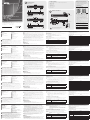 1
1
-
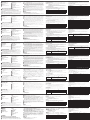 2
2
ATEN CS1844 Hızlı başlangıç Kılavuzu
- Kategori
- KVM anahtarları
- Tip
- Hızlı başlangıç Kılavuzu
- Bu kılavuz aynı zamanda aşağıdakiler için de uygundur:
diğer dillerde
- español: ATEN CS1844 Guía de inicio rápido
- français: ATEN CS1844 Guide de démarrage rapide
- italiano: ATEN CS1844 Guida Rapida
- 日本語: ATEN CS1844 クイックスタートガイド
- polski: ATEN CS1844 Skrócona instrukcja obsługi
- Deutsch: ATEN CS1844 Schnellstartanleitung
- português: ATEN CS1844 Guia rápido
- English: ATEN CS1844 Quick start guide
- русский: ATEN CS1844 Инструкция по началу работы
- română: ATEN CS1844 Ghid de inițiere rapidă
İlgili makaleler
-
ATEN CS1822 Hızlı başlangıç Kılavuzu
-
ATEN CS22H Hızlı başlangıç Kılavuzu
-
ATEN CM1284 Hızlı başlangıç Kılavuzu
-
ATEN CM1284 Hızlı başlangıç Kılavuzu
-
ATEN CS18216 Hızlı başlangıç Kılavuzu
-
ATEN CS1964-AT-U Hızlı başlangıç Kılavuzu
-
ATEN CS62KM Kullanici rehberi
-
ATEN CS1964-AT-U Hızlı başlangıç Kılavuzu
-
ATEN US3312 Hızlı başlangıç Kılavuzu
-
ATEN US3312 Kullanici rehberi